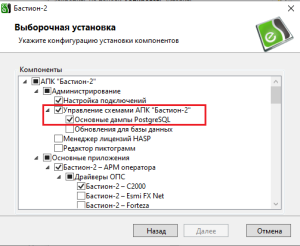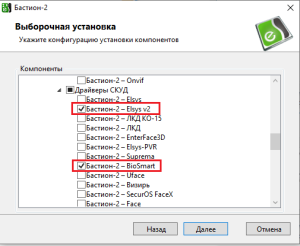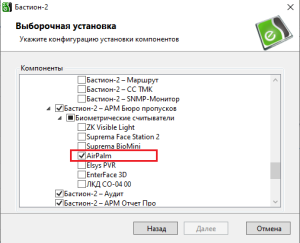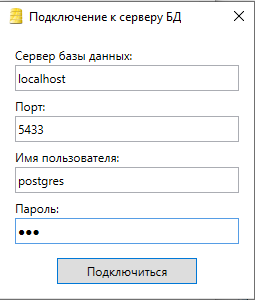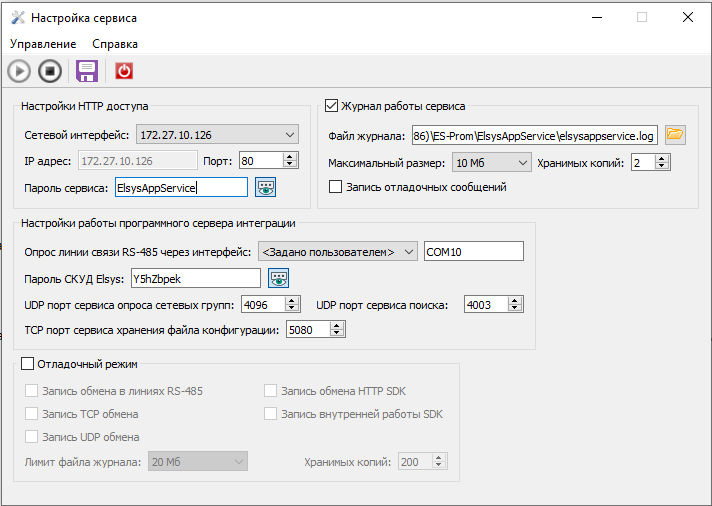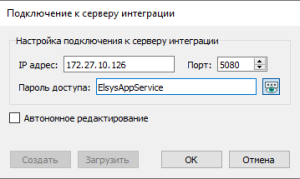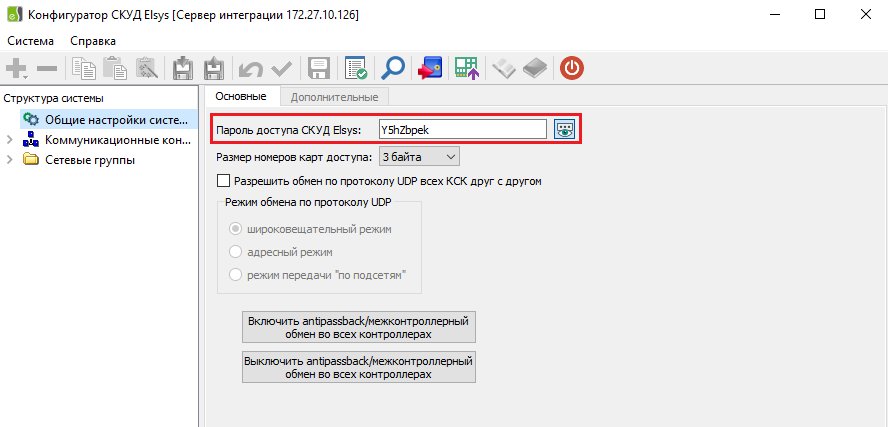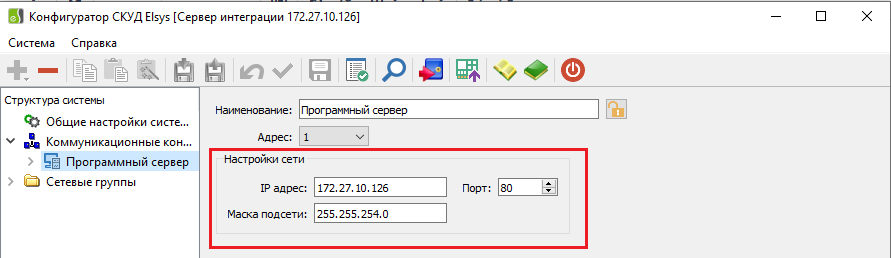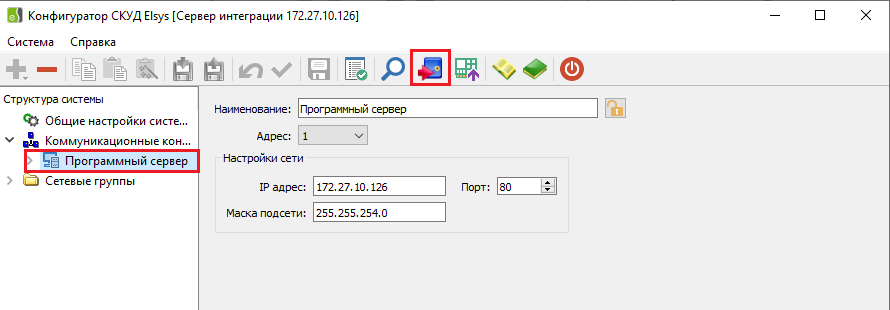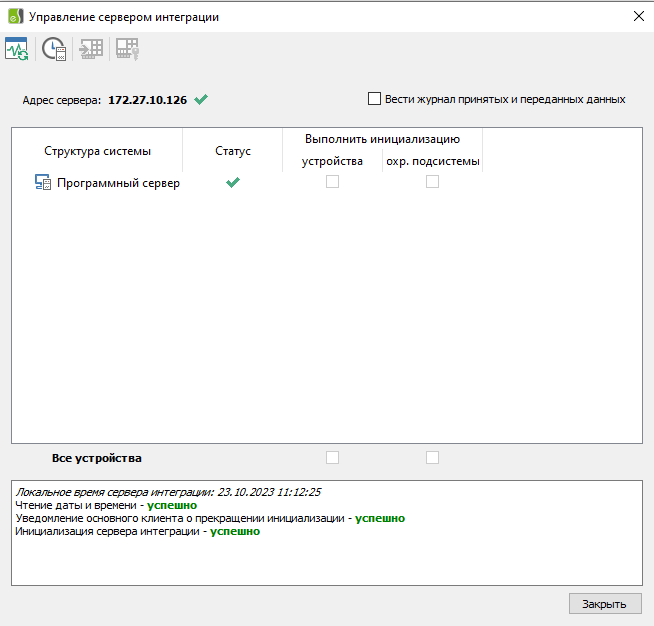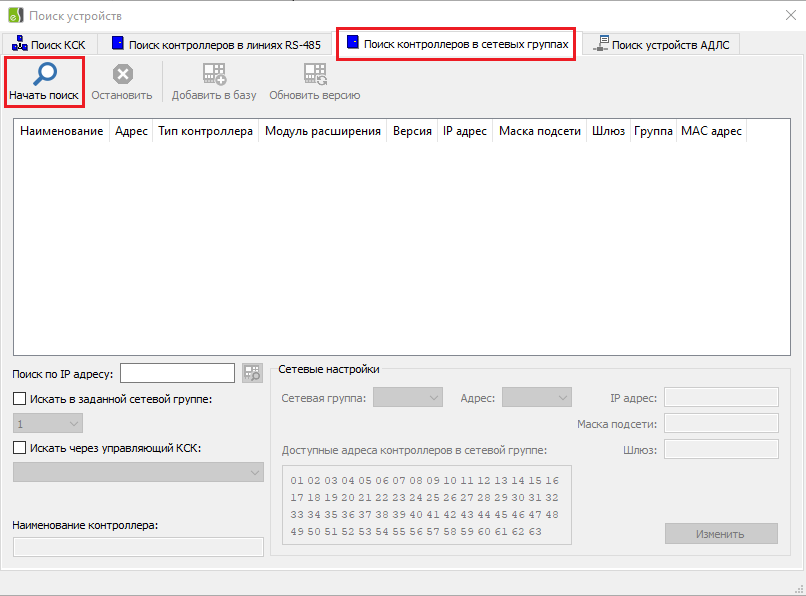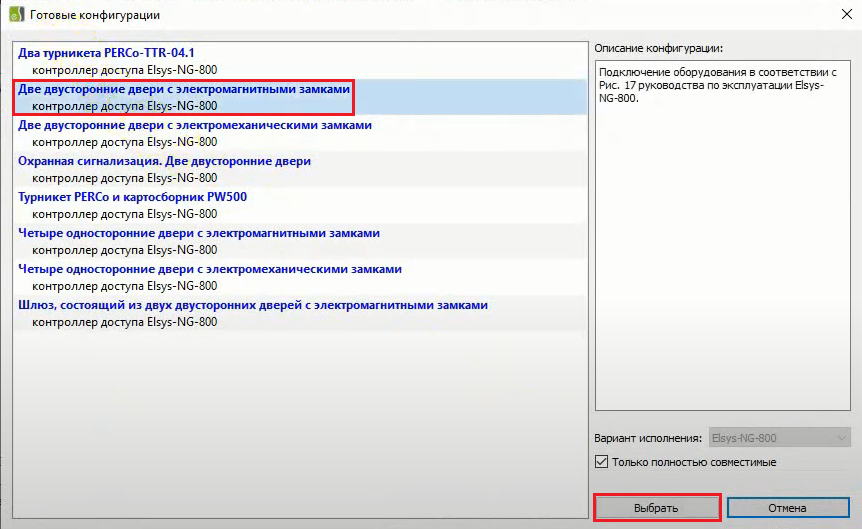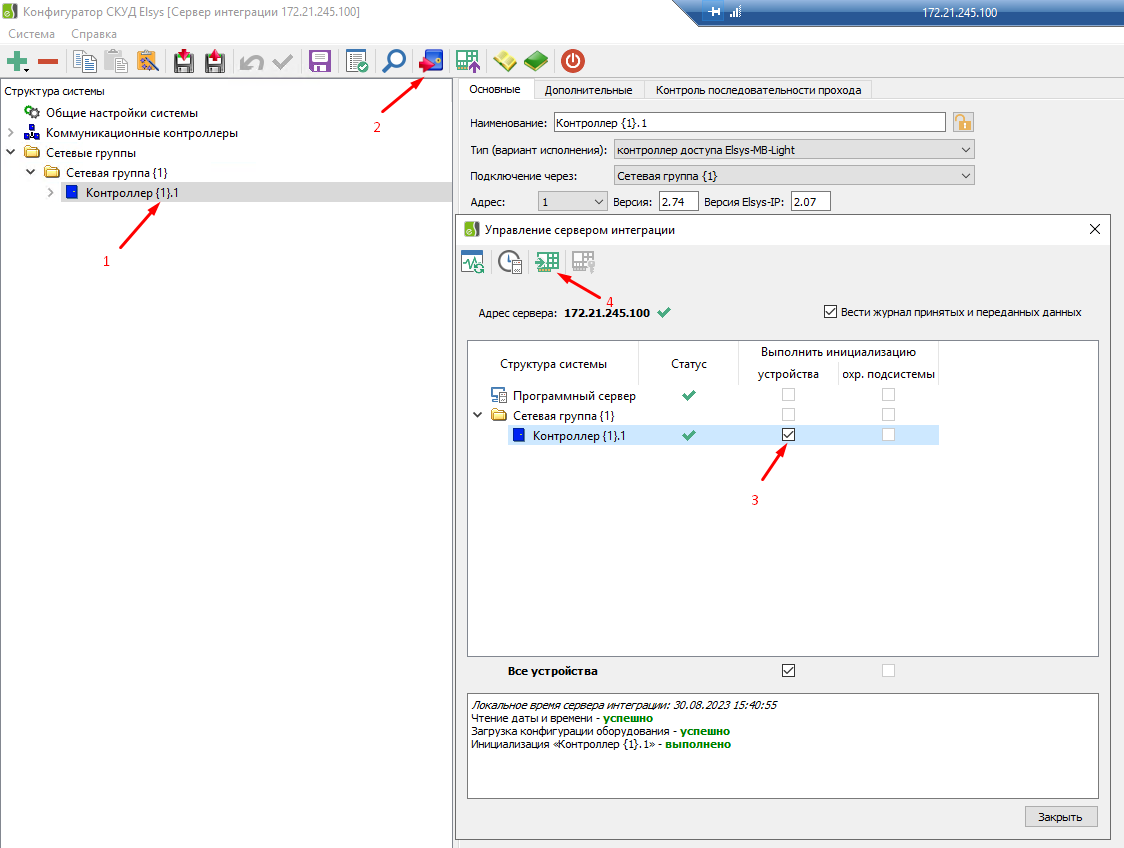...
| Информация |
|---|
Для использования АПК "Бастион-2" необходимо приобретать приобрести лицензию. |
Для настройки программного обеспечения необходимо выполнить следующие шаги:
...
2. После завершения установки выполните настройку параметров сервера PostgreSQL. Для этого необходимо настроить конфигурационные файлы postgresql.conf и pg_hba.conf, находящиеся по умолчанию в папке C:\Program
Files\PostgreSQL\10\data (см. п.4.1.2 Руководства администратора АПК "Бастион-2").
...
- Основные дампы PostgreSQL;
- Бастион-2 - Elsys v2;
- Бастион-2 - BioSmart;
- AirPalm (если в системе используются контроллер BioSmart UniPass Pro, считыватель BioSmart PalmJet).
После ввода всех параметров будет произведена установка системы.
Более подробно с описание установки можно ознакомится в Руководства Руководстве администратора АПК "Бастион-2".
Установка сервера Установка сервера интеграции СКУД и ОС Elsys и конфигуратора контроллеров СКУД и ОС Elsys
Запустите установочные файлы сервера интеграции СКУД и ОС Elsys и конфигуратора контроллеров СКУД и ОС Elsys. При установке не нужно выполнять дополнительные настройки.
Настройка подключения к базе данных данных
- Откройте приложение Управление схемами БД. Введите параметры сервера БД, указанные при установке АПК "Бастион-2" (см. п.2.1).
В открывшемся окне нажмите кнопку Создать БД, введите параметры базы данных, после нажмите кнопку Создать.
...
Нажмите кнопки Проверка подключения. Если появятся появится сообщение "Подключение установлено", то настройки подключения к БД выполнены правильно. Приложение Настройка подключений можно закрыть.
Настройка
...
сервера интеграции СКУД и ОС ElsysАнкер 2.4 2.4
| 2.4 | |
| 2.4 |
Откройте приложение Настройка сервиса. . При первом входе будет предложено создать новый файл с настройками по умолчанию, необходимо нажать кнопку ОК.
Настройте параметры сетевого доступа. В поле Сетевой интерфейс выберите <Задано пользователем> и укажите корректный адрес IPv4 в расположенном ниже поле ввода.
В поле Пароль сервиса задается пароль, используемый для работы с программным сервисом SDK. Пароль необходимо запомнить, потребуется для дальнейшей настройки.
В поле Пароль СКУД Elsys указать пароль установленный для контроллера Elsys-MB. Пароль должен быть установлен одинаковым во всех контроллерах системы и в управляющем ПО – только в этом случае управляющее ПО и контроллер будут взаимодействовать между собой.
Сохраните изменения нажав кнопку , запустите сервис нажав кнопку .
Подробнее с настройками программного сервиса можно ознакомится в Руководстве администратора, которое загружается с сайта производителя совместно с установочным файлом.
Настройка конфигуратора контроллеров СКУД и ОС Elsys
Откройте приложение Конфигуратор СКУД Elsys. При запуске укажите корректные параметры подключения к программному сервису Elsys-SDK II: адрес хоста сервера интеграции в формате IPv4, номер порта сервиса и пароль доступа сервера интеграции.
В открывшемся окне проверьте следующие параметры:
- Пароль СКУД Elsys совпадает с паролем, указанным в настройках программного сервиса Elsys-SDK II (см. п.2.4 настоящей инструкции).
- Настройки сети указаны верно.
- Инициализация программного сервиса Elsys-SDK II проходит успешно. Для проверки нажмите кнопку Отображение формы управления сервером интеграции.
После инициализации добавьте необходимые контроллеры, для этого нажмите кнопку Поиск КСК и контроллеров. В открывшемся окне перейдите во вкладку Поиск контролеров в сетевых группах и нажмите кнопку Начать поиск.
В списке устройств должен отобразиться контроллер. Контроллеры при первом подключении имеют IP адрес 192.168.127.254 и номер сетевой группы равный нулю, их запрещено добавлять в конфигурацию системы.
Чтобы добавить контроллер в систему присвойте сетевую группу 1, измените сетевые настройки. Затем нажмите кнопку Изменить, после чего новые настройки будут записаны в контроллер.
После того как все настройки сделаны, новый контроллер добавьте в конфигурацию системы кнопкой Добавить в базу.
Если для добавляемого контроллера существуют готовые конфигурации, то будет предложено выбрать готовую конфигурацию.
Добавленный контроллер необходимо инициализировать, после чего настройка программного обеспечения будет завершена.
Для инициализации выберите контроллер в дереве устройств (1) и нажмите кнопку Отображение формы управления сервером интеграции (2).
В окне Управление сервером интеграции в строке с контроллером поставьте отметку в чекбоксе (3), нажмите кнопку (4).
Настройки завершены, сохраните конфигурацию нажав кнопку . Приложение Конфигуратор СКУД Elsys можно закрыть.
Подробнее с настройками конфигуратора контроллеров СКУД и ОС Elsys можно ознакомится в Руководстве пользователя, которое загружается с сайта производителя совместно с установочным файлом.
| Scroll Ignore | ||||||||||||||
|---|---|---|---|---|---|---|---|---|---|---|---|---|---|---|
| ||||||||||||||
|